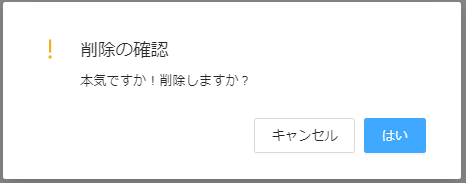7.フィルター作成/削除
フィルターの新規作成
公開/非公開フィルター一覧画面から「フィルター作成」ボタンを選択することで、新規フィルターを作成することができます。 情報エリアの各情報 ジョブ編集画面の情報エリアにある以下の項目について入力します。- フィルターID
- フィルター名
- 説明
- 公開チェックボックス
- カレンダー
- 基準日
- 移動日数
必要に応じて変更してください。
公開チェックボックスをオンにした場合は「全てのユーザで共通に利用できる」公開フィルターになり、オフにした場合は「同一ユーザグループ内で利用できる」非公開フィルターとなります。 情報エリアの各項目について
| 項目名 | 形式 | 備考 |
|---|---|---|
| フィルターID | テキストボックス |
|
| フィルター名 | テキストボックス |
|
| 説明 | テキストボックス |
|
| 公開チェックボックス | チェックボックス |
|
| カレンダー | リストボックス |
|
| 基準日 | ラジオボタン |
|
| 指定日 | テキストボックス |
例:2月31日 |
| 移動日数 | テキストボックス |
移動日数はカレンダーに設定された稼働日を計算対象とします。 暦上の日数ではありません。 |
フィルター削除
削除方法として、対象に応じて以下の方法があります。- オブジェクトを選択します。
個別カレンダーの全バージョンが対象の場合
公開/非公開フィルター一覧画面から個別オブジェクトを選択して、「削除」ボタンをクリックします。個別カレンダーの特定バージョンが対象の場合
バージョン一覧画面からフィルターの特定のバージョンを選択して、「削除」ボタンをクリックします。 - 削除確認ダイアログが表示されるので、「OK」ボタンを押下します。